.png)

.png)
Microsoft Word や Google ドキュメントなどのプラットフォーム間でテーブルを転送することは、シームレスなワークフローに不可欠です。多くの場合、次のことが必要になります。 ワードからグーグルドキュメントプレゼンテーションにテーブルを貼り付ける データの整合性とフォーマットを維持するため。このプロセスによってコラボレーションが強化され、さまざまなツール間で文書の一貫性が保たれます。利用できる方法やツールを理解することで、文書を効率的に管理し、生産性を向上させることができます。
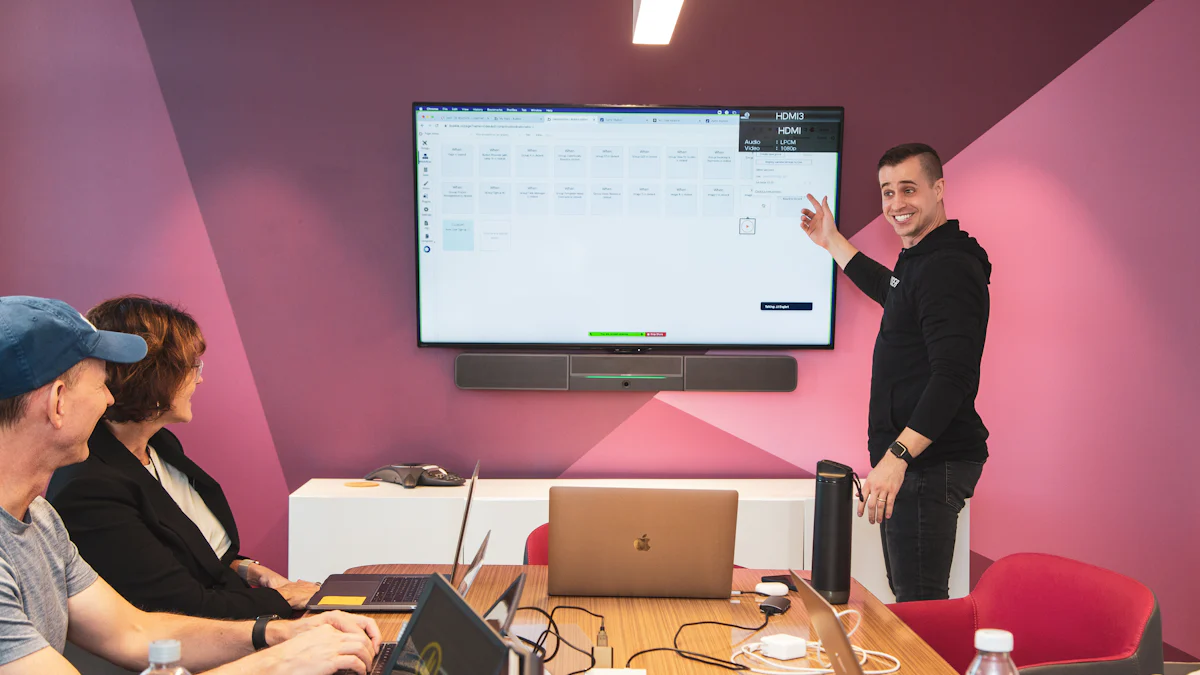
Microsoft Word ドキュメントから Google ドキュメントにテーブルを転送すると、ワークフローが合理化され、プラットフォーム間で一貫性が保たれます。このセクションでは、Word での表の準備から Google ドキュメントへの貼り付けまでの手順を説明します。
フォーマットに関する注意事項
Word 文書から表をコピーする前に、その表が正しくフォーマットされていることを確認してください。境界線のスタイル、セルの背景色、およびフォントスタイルを、文書全体のデザインに合わせて調整します。このステップにより、まとまりのあるプロフェッショナルな仕上がりになります。Word で適切な書式を設定しておくと、Google ドキュメントに貼り付けたときに表の外観を保つのに役立ちます。
表のコピー
テーブルの準備ができたら、クリックしてテーブル全体にカーソルをドラッグして選択します。キーボードショートカットを使用してください。 Ctrl+C (または Cmd+C Mac の場合) をクリックしてテーブルをコピーします。この操作により、テーブルがクリップボードに保存され、Google ドキュメントに貼り付ける準備が整います。
「ペースト」機能を使用する
表を挿入したい Google ドキュメントを開きます。ドキュメント内で表を表示したい場所をクリックします。キーボードショートカットを使う。 Ctrl+V (または Cmd+V Mac の場合) をクリックしてテーブルを貼り付けます。Google ドキュメントは選択した場所にテーブルを挿入します。表の見た目に問題が生じた場合は、貼り付け後にドロップダウンメニューから [書式なしで貼り付け] オプションを使用することを検討してください。
テーブルフォーマットの調整
貼り付けた後、意図したとおりに表示されるように表のフォーマットを調整する必要がある場合があります。Google ドキュメントでは、セルのサイズ、配置、境界線のサイズ、色などのテーブルプロパティを変更できます。このような調整を行うと、表の読みやすさと効果を高めることができます。表が正しく表示されない場合は、まず Google スプレッドシートにコピーしてから Google ドキュメントに貼り付けることを検討してください。この方法で書式設定の問題を解決できる場合があります。
ヒント: コピーして貼り付けた表を修正する際に問題が発生した場合は、Microsoft Word と Google ドキュメントの両方で更新を確認してください。ソフトウェアを最新の状態に保つことで、互換性の問題を防ぐことができます。
これらの手順に従うことで、Word から Google Docs にテーブルを効率的に転送し、データの整合性を維持し、共同作業を強化できます。
ChatGPT から Google ドキュメントにテーブルを転送すると、ドキュメントの内容を強化できます。このセクションでは、ChatGPT でテーブルを生成して Google ドキュメントに貼り付ける方法について説明します。
表のフォーマット
ChatGPTでテーブルを生成するときは、それがフォーマットのニーズを満たしていることを確認してください。行と列の数、および各セルのデータ型を指定できます。ChatGPT で適切な書式を設定しておくと、Google ドキュメントに転送するときに表の構造を維持するのに役立ちます。わかりやすいように、配置と間隔に注意してください。
表のコピー
テーブルの準備ができたら、コピーする必要があります。カーソルをクリックしてドラッグすると、テーブル全体が強調表示されます。キーボードショートカットを使う。 Ctrl+C (または Cmd+C Mac の場合) をクリックしてテーブルをコピーします。この操作によってテーブルがクリップボードに保存され、Google ドキュメントに貼り付けられるようになります。
「ペースト」機能を使用する
表を挿入したい Google ドキュメントを開きます。ドキュメント内で表を表示したい場所をクリックします。キーボードショートカットを使う。 Ctrl+V (または Cmd+V Mac の場合) をクリックしてテーブルを貼り付けます。Google ドキュメントは選択した場所にテーブルを挿入します。表の見た目に問題が生じた場合は、貼り付け後にドロップダウンメニューから [書式なしで貼り付け] オプションを使用することを検討してください。
フォーマットの調整
貼り付けた後、意図したとおりに表示されるように表のフォーマットを調整する必要がある場合があります。Google ドキュメントでは、セルのサイズ、配置、境界線のサイズ、色などのテーブルプロパティを変更できます。このような調整を行うと、表の読みやすさと効果を高めることができます。表が正しく表示されない場合は、まず Google スプレッドシートにコピーしてから Google ドキュメントに貼り付けることを検討してください。この方法で書式設定の問題を解決できる場合があります。
ヒント: コピーして貼り付けた表を修正する際に問題が発生した場合は、Microsoft Word と Google ドキュメントの両方で更新を確認してください。ソフトウェアを最新の状態に保つことで、互換性の問題を防ぐことができます。
これらの手順に従うことで、Word から Google Docs にテーブルを効率的に転送し、データの整合性を維持し、共同作業を強化できます。
PageOn.ai ファイルをシームレスに変換する方法を提供するため、専門家や学者にとって優れた選択肢となります。このAI搭載プラットフォームは、PDF文書を魅力的なPowerPointスライドに変換し、コンテンツが効果的に表示されるようにします。
主な機能
対応フォーマット
PageOn.ai は PDF から PowerPoint、Word、Excel まで、複数のファイル形式をサポートしています。この汎用性により、さまざまなファイルタイプを簡単に処理でき、さまざまなニーズに対応する貴重なツールとなっています。
PageOn.ai へのログイン
書類のアップロード
スタイルとテンプレートの選択
人工知能によって生成されたPPT作成
これらの手順に従うことで、PageOn.ai を使用してファイルを効率的に変換できるため、プロフェッショナルで視覚的にも魅力的なプレゼンテーションを作成できます。
プラットフォーム間でテーブルを転送する必要がある場合、さまざまな方法の効率と使いやすさを理解することが重要です。Microsoft Word と Google ドキュメントを比較して、他の方法と比較してみましょう。
Google ドキュメントへの単語
Microsoft Word ドキュメントから Google ドキュメントにテーブルを転送するのは簡単です。Word からテーブルをコピーして Google ドキュメントに貼り付けるだけです。この方法は基本的な書式設定を維持するのに効率的です。ただし、調整が必要な書式設定の問題が発生する場合があります。Google Docs 形式にはテーブルのプロパティを変更するツールが用意されているため、テーブルが意図したとおりに表示されるようになります。より複雑な表については、中間段階として Google スプレッドシート Google ドキュメントを使用することを検討してください。このアプローチは、書式の不一致を解決するのに役立ちます。
チャット GPT から Google ドキュメントへ
ChatGPTからGoogleドキュメントにテーブルをコピーして貼り付けることも実行可能なオプションです。この方法では、特定のデータやフォーマットのニーズに合わせてテーブルを生成できます。表を作成したら、Google ドキュメントに直接貼り付けることができます。Word メソッドと同様に、希望どおりの表示になるようにフォーマットを調整する必要がある場合があります。Google ドキュメント Google ドキュメントでは、セルのサイズ、配置、色を簡単に変更して読みやすくすることができます。
PageOn.ai はファイルを変換するための独自のソリューションであり、従来の方法に比べていくつかの利点があります。
スピードと利便性
PageOn.ai はスピードと利便性に優れています。AI 主導のアルゴリズムを使用して文書を素早く変換し、時間を節約します。Microsoft Word 文書を最小限の労力で洗練されたプレゼンテーションに変換できます。このプラットフォームは変換プロセスを合理化するので、効率的なソリューションを必要とする専門家にとって理想的です。
フォーマットの多様性
PageOn.ai の汎用性も、もう 1 つの大きな利点です。PDF、Word、Excel など、複数のファイル形式をサポートしています。この柔軟性により、さまざまな文書タイプを簡単に処理できます。Microsoft Word ドキュメントやその他の形式を変換する必要がある場合でも、PageOn.ai を使用するとシームレスな操作が可能になります。
これらの方法を比較することで、ニーズに最適な方法を選択できます。Google ドキュメントに対して Microsoft Word の直接的なアプローチを好む場合でも、PageOn.ai の高度な機能を好む場合でも、文書を効果的に管理するうえで、それぞれの方法には独自のメリットがあります。

Word から Google Docs にテーブルを転送するときに、一般的な問題が発生することがあります。これらの問題を理解し、解決方法を知っておくと、ワークフローを改善できます。
位置がずれているテーブル
テーブルを貼り付けると、位置ずれがよく発生します。この問題を解決するには、Word の表の書式が一貫していることを確認してください。基本的な書式設定オプションを使用して、不一致を最小限に抑えてください。位置ずれが解消されない場合は、まず表を Google スプレッドシートのアプリに貼り付けてから、Google ドキュメントにコピーし直してみてください。この方法は、テーブルを正しく配置するのに役立ちます。
データが見つかりません
転送中にデータが消えることがあります。Word の特殊文字や複雑な書式がこの問題の原因になっていないか確認してください。標準のフォントとスタイルを使用して表のデザインを簡略化してください。このアプローチにより、データ損失を防ぎ、整合性を維持できます。
サポートされていないフォーマット
Google ドキュメントは特定の Word 形式をサポートしていない場合があります。これを回避するには、貼り付ける前に Word 文書を互換性のある形式に変換してください。そのためには、ドキュメントを Google Docs ファイルとして保存してください。このステップにより、表を含むすべての要素がスムーズに転送されます。
ソフトウェアの制限事項
ソフトウェアの制限もテーブル転送に影響する可能性があります。Word と Google ドキュメントの両方を最新バージョンに更新してください。多くの場合、更新には互換性に関する既知の問題の修正が含まれています。問題が解決しない場合は、列幅を手動で調整するか、中間ツールを使用するなどの代替方法を検討してください。
ヒント: コピーと貼り付けのプロセス全体で一貫した書式設定を行うことで、問題を最小限に抑えることができます。列幅やその他のプロパティを調整して、テーブルが意図したとおりに表示されるようにします。
これらの一般的な問題に対処することで、テーブルを効果的に管理および修正し、プラットフォーム間のシームレスな移行を実現できます。
スタイルを使用する
Google ドキュメントのスタイルを使用すると、一貫した書式設定を維持できます。スタイルを使用すると、表全体に統一されたフォント、色、境界線を適用できます。このアプローチにより、文書がプロフェッショナルでまとまりのある仕上がりになります。スタイルを使用するには、テーブルを選択し、ツールバーから目的のスタイルを選択します。さまざまなスタイルを試して、文書のテーマに最適なスタイルを見つけてください。
手動調整
手動で調整すると、テーブルの外観を微調整できます。セルのサイズ、配置、境界線のサイズを調整して読みやすくすることができます。テーブルをクリックし、テーブルプロパティメニューを使用してこれらの変更を行います。この方法では、テーブルデザインのあらゆる側面を制御できるため、特定のニーズを満たしていることを確認できます。
Google ドキュメント機能を使用する
Google Docs には、表の見栄えを良くする機能が用意されています。表に画像、グラフ、またはリンクを挿入して、追加のコンテキストを提供できます。「挿入」メニューを使用してこれらの要素を追加します。これらの機能により、テーブルがより有益で魅力的なものになり、情報を効果的に伝えるのに役立ちます。
他のツールとの統合
Google ドキュメントを他のツールと統合すると、テーブル管理をさらに強化できます。たとえば、Google スプレッドシートを使用して複雑なデータ計算を行ってから、結果を Google ドキュメントに貼り付けることができます。この統合により、さまざまなツールの長所を活用してシームレスなワークフローを作成できます。さまざまなインテグレーションを試して、ドキュメント管理のニーズに最適なインテグレーションを見つけてください。
ヒント: ソフトウェアを定期的に更新して、最新の機能や改善点にアクセスしてください。こうすることで、テーブルを効率的に管理し、新機能を活用できるようになります。
Word から Google Docs への表の転送について理解を深めるには、以下の貴重なリソースをご覧ください。ドキュメント管理のスキルを高めるための包括的なガイドとツールが提供されています。
Google ドキュメントヘルプセンター
Google ドキュメントヘルプセンターには、Google ドキュメントを効果的に使用するためのさまざまな情報が掲載されています。表の挿入と書式設定に関するステップバイステップのチュートリアルがあり、文書をプロ並みに仕上げることができます。このリソースは、Google ドキュメントの基本機能や高度な機能を習得するうえで非常に役立ちます。
マイクロソフトワードサポート
Microsoft Word サポートでは、Word でのテーブルの作成と書式設定に関する詳細なガイドを提供しています。これらの機能を理解しておくと、Google ドキュメントにスムーズに移行できるように表を準備するのに役立ちます。サポートセンターでは一般的な問題にも対応しているため、変換プロセス中に発生した問題のトラブルシューティングが容易になります。
PageOn.ai
PageOn.ai ファイル変換の強力なツールとして際立っています。Word 文書を Google ドキュメント形式に変換するプロセスを簡素化します。PageOn.ai には AI 主導の機能が備わっているため、表の構造と書式が維持されます。このツールは、効率的で信頼性の高い変換ソリューションを求めるプロフェッショナルに最適です。
その他の変換ツール
プラットフォーム間でのテーブルの転送に役立つ他の変換ツールをご覧ください。これらのツールは多くの場合、特定のニーズに応える独自の機能を備えています。たとえば、複雑なフォーマットを維持することに重点を置いているツールもあれば、スピードとシンプルさを優先するツールもあります。さまざまなオプションを試してみると、自分のワークフローに最適なツールを見つけることができます。
ヒント: アリス・キーラーのブログ「Teacher Tech」には、教育におけるテクノロジーの活用に関する洞察が掲載されています。「フィードバックをシンプルに」や「Google Classroom の力を活用する」などの彼女の記事は、教育者に実践的なヒントを提供しています。これらのリソースは、Google ドキュメントを教育に取り入れ、Google Classroom でのドキュメント管理を簡単にするのに役立ちます。
これらのリソースを活用することで、さまざまなプラットフォームにわたるテーブルを管理する能力を高めることができます。Google Classroom を利用している教師でも、効率的な文書ソリューションを探している専門家でも、これらのガイドとツールが学習をサポートします。
このブログでは、Word から Google ドキュメントに表を貼り付けるさまざまな方法について説明しました。コピーして貼り付けるのが簡単な方法でも、PageOn.ai などのツールを使用してファイルを変換する場合でも、それぞれの方法には独自の利点があります。これらのオプションを試して、自分のワークフローに最適なものを見つけてください。あなたの経験と洞察は貴重です。あなたのコメントやヒントを、あなたの知識から恩恵を受けるかもしれない他の人と気軽に共有してください。コミュニティに参加することで、理解を深め、文書管理スキルを向上させることができます。